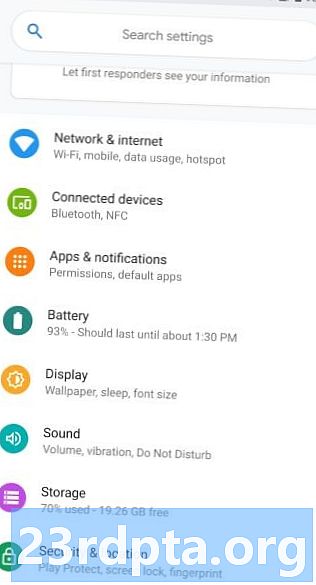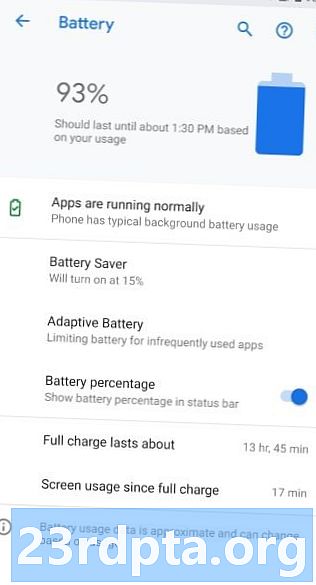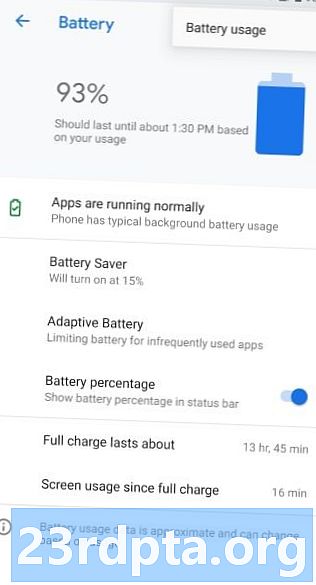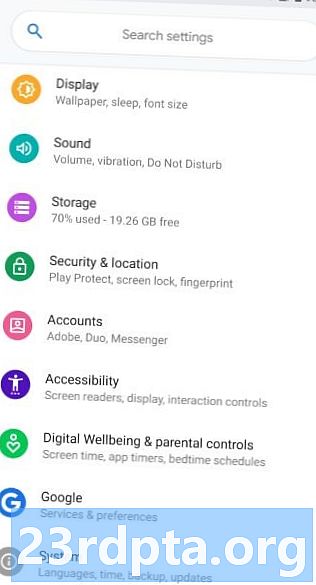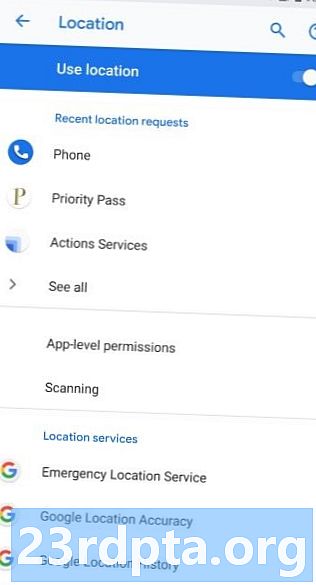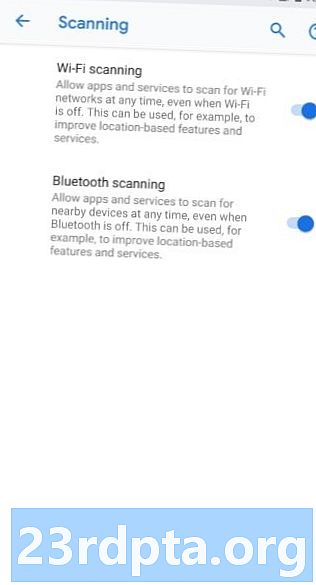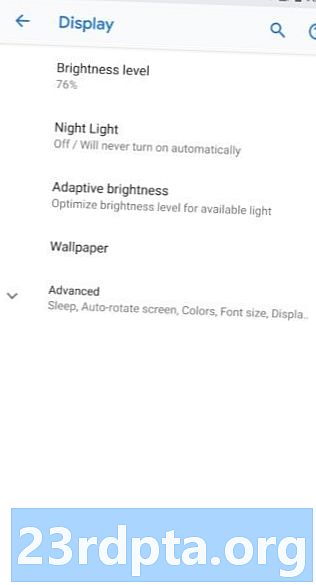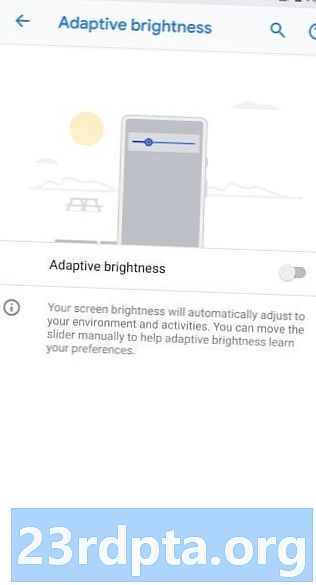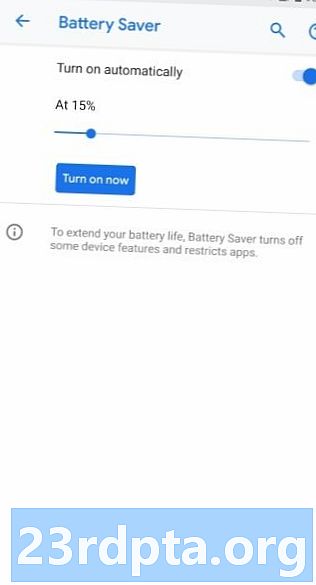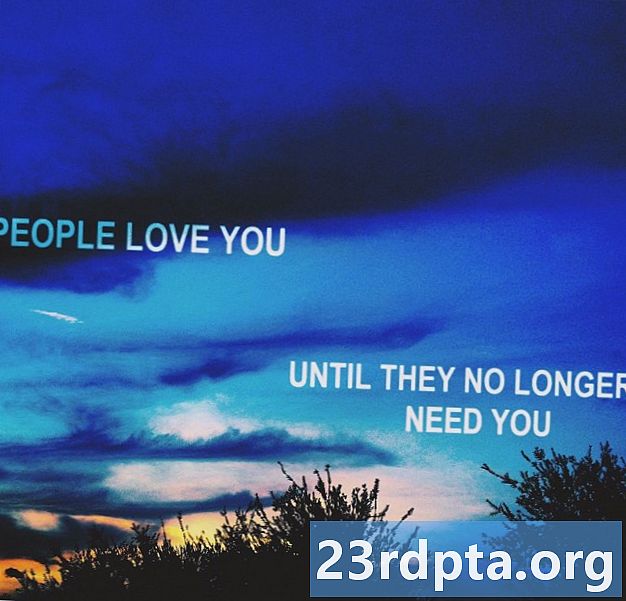Inhoud
- Apps die ervoor kunnen zorgen dat de batterij van Android leeg raakt
- Controleer GPS- en locatie-instellingen
- Pas de weergave-instellingen aan
- Schakel een energiebesparende modus in
- Diverse instellingen en functies om te overwegen om Android-batterij leeg te houden
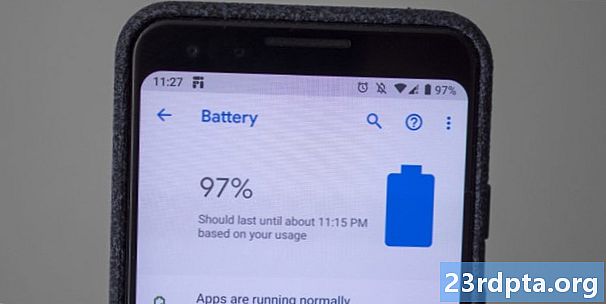
Luisteren naar muziek, games spelen, films kijken, foto's maken, bladeren door sociale media en meer - we kunnen het allemaal op onze smartphones. Een aspect dat helaas niet is bijgehouden, is de batterij. Batterijen worden groter, de software is geoptimaliseerd en het opladen gaat sneller, maar een telefoon die een dag meegaat, wordt nog steeds als indrukwekkend beschouwd. Als u problemen ondervindt met het leeglopen van de batterij op uw Android-telefoon, hoeft u niet verder te zoeken. We hebben enkele tips en trucs verzameld voor het oplossen van problemen met het leeglopen van de batterij van Android.
Lees ook: Beste batterijpakketten | Beste telefoons met batterijen die lang meegaan
Apps die ervoor kunnen zorgen dat de batterij van Android leeg raakt
Het is geweldig dat er een app is voor letterlijk alles, maar sommige zijn niet bijzonder vriendelijk voor de batterijduur van je telefoon. In een paar gevallen kunnen bepaalde apps onnodig leeglopen van de batterij zonder dat u het weet.
Hoe het batterijgebruik van de app te controleren
- Ga naar om te controleren welke app de meeste batterij gebruikt Instellingen> Batterij> Batterijgebruik. Houd er rekening mee dat de stappen kunnen variëren en afhankelijk zijn van de software van uw telefoon. Op een apparaat met Android 9 Pie, wordt Batterijgebruik gevonden door te tikken op het menupictogram (drie verticale stippen) in de rechterbovenhoek.
- Als u een app voor een lange periode gebruikt, wordt die app waarschijnlijk bovenaan uw lijst met batterijgebruik weergegeven. Probeer echter afwijkend gedrag te herkennen, vooral in apps die je al een tijdje niet meer hebt gebruikt. Sommige apps worden op de achtergrond uitgevoerd zonder dat u het weet, waardoor de batterij van Android onnodig leegraakt.
- Controleer ook de helderheid van uw scherm. Uw scherm is een van de meest hulpbronnenintensieve onderdelen van uw telefoon, dus als u de helderheid op volle kracht laat, kan dit zeker leiden tot een slechte levensduur van de batterij.
- Sommige apps veroorzaken na een update verrassend veel batterijvermogen. De enige optie is om te wachten tot de ontwikkelaar het probleem heeft opgelost. Als het batterijverlies aanzienlijk genoeg is om een probleem te zijn, kunt u het beste de app verwijderen totdat er een oplossing beschikbaar is.
- Als u veel apps op de achtergrond vindt, raadpleegt u onze zeer nuttige gids voor het oplossen van dit probleem.
Hoe snel opladen echt werkt
Controleer GPS- en locatie-instellingen
Als je ooit een navigatie-app hebt gebruikt, weet je dat de GPS ervoor kan zorgen dat de batterij heel snel leeg raakt. Sommige apps gebruiken echter ook locatieservices wanneer ze actief zijn of zelfs wanneer ze op de achtergrond worden uitgevoerd.
Locatie-instellingen beheren
- Het volledig uitschakelen van locatieservices is niet altijd haalbaar, maar is ideaal als u de levensduur van de batterij wilt verlengen.
- Als u de telefoon niet gebruikt voor navigatie, kunt u de locatie-instelling overschakelen naar Alleen apparaat. Met de zeer nauwkeurige modi gebruikt de telefoon wifi en Bluetooth om uw locatie nauwkeurig te bepalen. Dit veroorzaakt echter extra belasting van uw batterij en is niet zo vaak nodig.
- Ga naar Instellingen> Beveiliging en locatie> Locatie en schakel de modus naar Alleen apparaat. Op Android Pie-telefoons moet je naar Instellingen> Beveiliging en locatie> Geavanceerd> Scannen en schakel wifi-scannen en Bluetooth-scannen uit. Nogmaals, dit zijn niet de meest handige instellingen om uit te schakelen, maar ze kunnen drastisch helpen voorkomen dat de batterij van Android leegraakt.
- U moet ook controleren en ervoor zorgen dat apps geen locatieservices gebruiken zonder deze te gebruiken. U kunt controleren welke locatietoegang hebben door naar te gaan Instellingen> Apps en meldingen> App-machtigingen> Locatie. Schakel de toegang uit tot apps die niet vaak worden gebruikt en die niet altijd locatieservices nodig hebben.
Pas de weergave-instellingen aan
Een helder, levendig display is altijd geweldig om naar te kijken, maar het is zeker niet geweldig voor de levensduur van de batterij. Er zijn een paar wijzigingen die u kunt aanbrengen om de meeste batterij uit uw smartphone te halen.
- Bijna elke telefoon heeft een Auto-Brightness-functie die de helderheid van het display aanpast door rekening te houden met omgevingslicht. Om het leeglopen van de batterij te stoppen, kunt u deze instelling het beste uitschakelen en de helderheid van het display handmatig op een relatief laag niveau instellen. De enige keer dat u de helderheid moet verhogen, is overdag buitenshuis om u te helpen met zichtbaarheid.
- Ga hiervoor naar Instellingen> Display> Adaptieve (of auto) helderheid en zet hem uit. In de weergave-instellingen vindt u ook een helderheidsinstelling die u kunt aanpassen. Beter nog, een schuifregelaar voor helderheid moet beschikbaar zijn in de vervolgkeuzelijst als onderdeel van het menu Snelle instellingen.
- Als u een telefoon met een AMOLED-display hebt, kunt u ook de levensduur van uw batterij verlengen door over te schakelen naar een donkere modus op app- of systeemniveau, indien beschikbaar. Android Q introduceert een systeembrede donkere modus. Maar veel Google-apps en apps van derden worden al met de functie geleverd.Zelfs als de donkere modus niet beschikbaar is, kan het gebruik van donkere achtergronden met veel diep zwart een klein verschil maken.
- U kunt ook de instelling Sleep timeout verlagen. Dit zorgt ervoor dat het scherm niet te lang blijft branden na inactiviteit. De kortste beschikbare duur is 15 seconden. Ga naar Instellingen> Weergave> Geavanceerd> Slaapstand.
- Met vlaggenschip van Samsung-smartphones kunt u de schermresolutie wijzigen. Ga naar Instellingen> Weergave> Schermresolutie wijzigen en selecteer Full HD of HD.
Schakel een energiebesparende modus in
Energiebesparende modi zijn een fantastische manier om een beetje meer sap uit de batterij van uw smartphone te halen wanneer deze onder een bepaalde drempel komt.
- In de meeste gevallen schakelt deze modus niet-essentiële services en functies uit en zorgt u ervoor dat u ten minste kunt bellen of indien nodig een oproep kunt verzenden.
- Verschillende OEM's hebben echter een heel andere kijk op de energiebesparende modus. Samsung- en Huawei-apparaten worden bijvoorbeeld ook geleverd met een Ultra-energiebesparende modus die de smartphone in feite naar een functietelefoon stript.
- In voorraad Android Pie, ga naar Instellingen> Batterij> Batterijbesparing. Als u deze modus inschakelt, heeft u de mogelijkheid om het batterijniveau in te stellen waarbij deze automatisch wordt geactiveerd.
- Op Android Pie vindt u ook een batterij-instelling genaamd Adaptive Battery. Dit beperkt de batterij voor weinig gebruikte apps en past zich aan uw gebruik aan naarmate u de telefoon langer gebruikt.
Diverse instellingen en functies om te overwegen om Android-batterij leeg te houden
Er zijn vaak een hele reeks functies en instellingen die standaard zijn ingeschakeld en kunnen onnodige Android-batterij leeglopen.
- Live achtergronden zijn geweldig, maar kunnen de levensduur van de batterij verkorten. Regelmatige achtergronden zijn absoluut de meest batterijvriendelijke keuze. En als je telefoon een AMOLED-display heeft, is donkere achtergronden met veel zwart nog beter.
- Hetzelfde geldt voor widgets. Ze zijn handig, handig en plaatsen alles wat u nodig hebt centraal. Als u alleen essentiële widgets bewaart, of idealiter helemaal geen, verlengt u de levensduur van de batterij.
- Schakel instellingen zoals NFC, Bluetooth en Wi-Fi uit wanneer deze niet worden gebruikt. In nieuwere telefoons hebt u mogelijk ook een functie genaamd Automatische Wi-Fi die kan worden uitgeschakeld. U vindt deze in het menu Snelle instellingen in de vervolgkeuzelijst.
- Een slechte netwerkverbinding kan er ook voor zorgen dat uw batterij zeer snel leeg raakt. Tenzij u absoluut verbonden moet zijn met een mobiel netwerk, kan het inschakelen van de vliegtuigmodus de levensduur van de batterij aanzienlijk verlengen.
- Je kunt ook proberen trillingen uit te schakelen en het volume van beltonen en waarschuwingen te verminderen om zoveel mogelijk levensduur uit de batterij te persen.
Dat zijn slechts enkele van de manieren waarop u Android-batterijverbruik op uw smartphone kunt verminderen en de levensduur van uw batterij kunt verlengen. Niets zal de levensduur van uw batterij verdubbelen, maar elk klein beetje helpt, vooral als een telefoon oud wordt.